こんにちは。管理人です。
今回は私も仕事でかなり苦しんだWordPress(ワードプレス)のサイトを他のサーバーへ移行する、とてつもなく簡単な方法を紹介します。
ただ、前もって言っておきますが、サイトのデータをすべて含んだ圧縮zipファイルが2MB以下のサイトしか移行できません・・・
他の方法を私はまだ見つけられていません・・・
ひとまず今回は2MB以下のものに限られますが、wordpressサイトのサーバー移行に苦しむすべてのエンジニアに、この知識をお届けします。
どうかくじけないで・・・!!
「All-in-One WP Migration」は神レベルのwordpressプラグイン
今回も結論からお話しします。
- プラグイン「All-in-One WP Migration」をインストールしてください
- ダッシュボードのサイドメニューの「All-in-One WP Migration」 > 「Export」へ
- 緑の枠の中から「FILE」を選択すると圧縮したサイト全データのエクスポートが開始します。(少し時間がかかります。)
- 圧縮完了すると「DOWNLOAD」と出てくるのでダウンロードします。(これも少し時間がかかります。)
- 次に、新サーバーにインストールしたwordpressにも「All-in-One WP Migration」をインストールしてください。
- ダッシュボードのサイドメニューの「All-in-One WP Migration」 > 「Import」へ
- 旧サーバーでダウンロードしたサイトの圧縮データをドラッグしてアップロードします
- 確認画面が現れます。「CONTINUE」をクリック
- インポートに成功すると「Your data has been imported successfuly!」と表示されます
これでおしまい。
とてつもなく簡単で度肝を抜かれました。。。(笑)
管理人の失敗談
ここから下は私の失敗談です。
試してみても構いませんが、うまくいかないかもしれないのでおすすめはしません。
私も仕事でwordprssのサイトを他のサーバーに移行する業務を行った経験があります。
それはもう、命を削る作業でした。
決して失敗できないですからね。
移行した後に「あの記事が消えてる!」とか「このページが表示できないんだけど!」とかあったら大変です。
サーバー移行の練習
私は、新しいサーバーにテスト階層を作成して、テストデータベースを作成して、まずはサーバー移行の練習をしました。
ワードプレスにデフォルトで備え付けられている「wordpressエクスポーター」という機能を使いました。
「ツール」 > 「エクスポート」 > 「wordpressエクスポーター」
に進み、はじめは「エクスポーターをインストール」みたいな文言があったと思います。
そして、「すべてのコンテンツ」を選択して「エクスポートファイルをダウンロード」をクリック。
ここでエクスポートされるのは、画像ファイルやテンプレートファイルなどは含まれません。
どの投稿で何を書いてどのファイルを使って。。。というデータのみです。
ですので、画像ファイルもすべてFTPからダウンロードして新サーバーにアップロードしなければいけませんし、もしカスタム投稿やカスタムフィールドなどを使っていたのなら、新サーバーのwordpressにもカスタム投稿やカスタムフィールドを作ってから、先ほどのエクスポートファイルを新サーバーにインポートしなければなりません。
(※追記※
すみません、カスタムフィールドに関しては、このエクスポート・インポートで、一部は移行できました。
ただし、繰り返し機能を使っているカスタムフィールドはなぜか全く移行できていませんでした。
そのため、繰り返し機能を使っているカスタムフィールドは、手動で入力しなおしになります。
)
~~~~~~~~~~~~~~~~~~~~~~
……………….更新中……………….更新中………………
~~~~~~~~~~~~~~~~~~~~~~
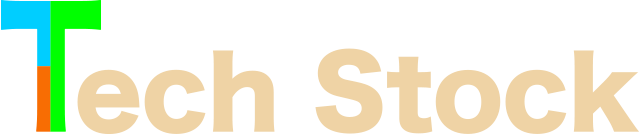

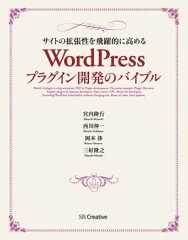

![[商品価格に関しましては、リンクが作成された時点と現時点で情報が変更されている場合がございます。] [商品価格に関しましては、リンクが作成された時点と現時点で情報が変更されている場合がございます。]](https://hbb.afl.rakuten.co.jp/hgb/11ec354d.091f71af.11ec354e.7e262172/?me_id=1213310&item_id=19912614&pc=https%3A%2F%2Fthumbnail.image.rakuten.co.jp%2F%400_mall%2Fbook%2Fcabinet%2F1854%2F9784297111854.jpg%3F_ex%3D240x240&s=240x240&t=picttext)
コメントを残す